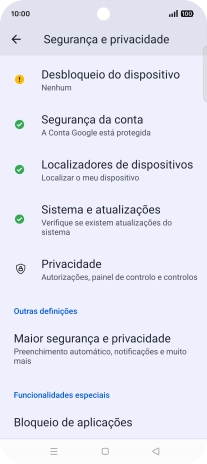1. Procure "Desbloqueio do dispositivo"
Deslize dois dedos sobre o ecrã de cima para baixo a partir do topo do ecrã.
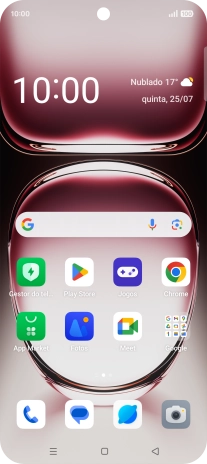
Prima o ícone de definições.
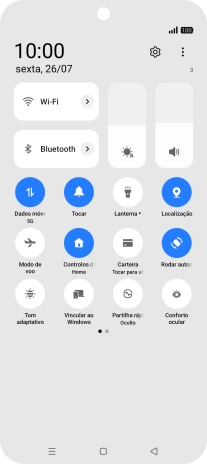
Prima Segurança e privacidade.
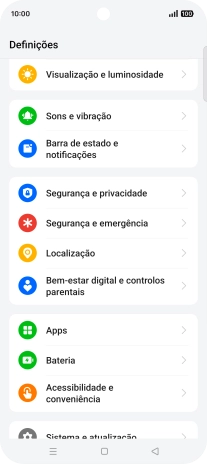
Prima Desbloqueio do dispositivo.
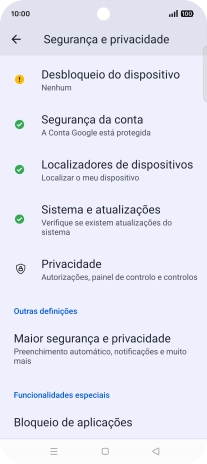
2. Defina uma impressão digital como código de bloqueio do telefone
Prima Desbloqueio facial e por impressão digital.
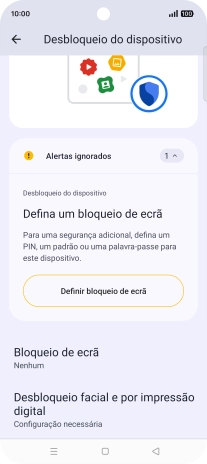
Prima Impressão digital.
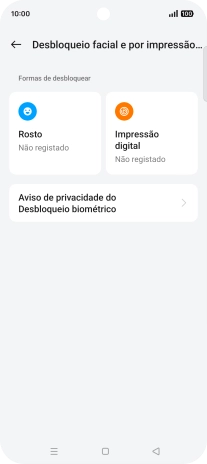
Prima Aceito.
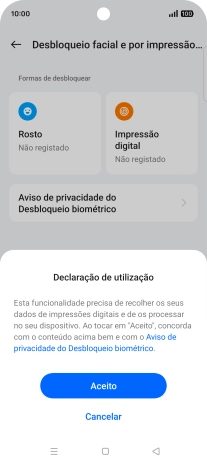
Prima Seguinte.
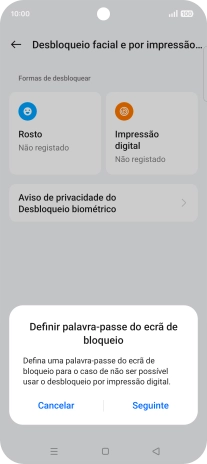
Prima o código de bloqueio do telefone pretendido.
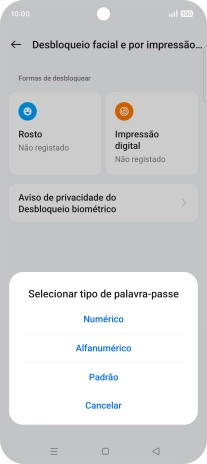
Prima Seguinte e siga as indicações no ecrã para estabelecer um código de bloqueio adicional.
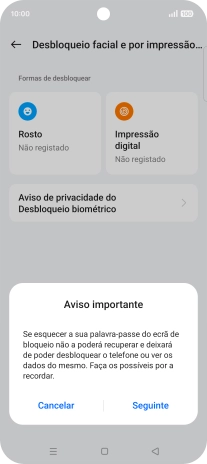
Siga as indicações no ecrã para definir a impressão digital como código de bloqueio.
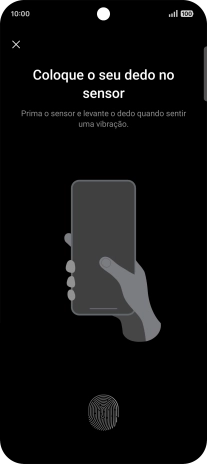
Prima Concluído.

Prima as definições pretendidas.
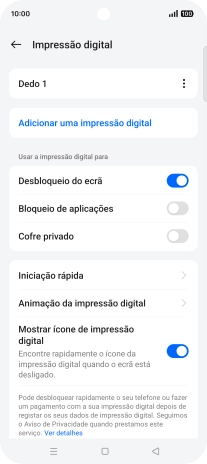
Prima a tecla de retrocesso.
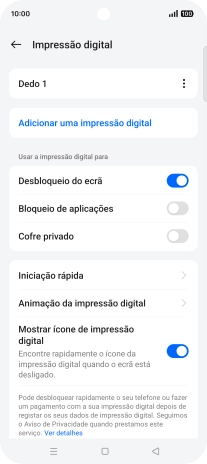
3. Desative o uso do código de bloqueio do telefone
Prima Bloqueio de ecrã e introduza o código adicional de bloqueio do telefone que criou anteriormente.
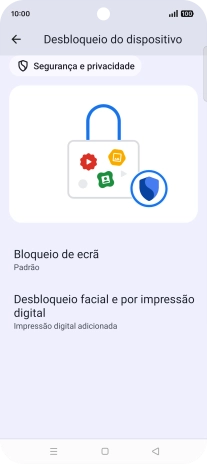
Prima Desligar palavra-passe.
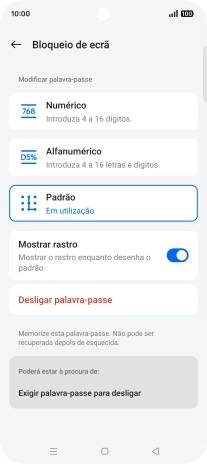
Prima Desativar e introduza o código adicional de bloqueio do telefone que criou anteriormente.

4. Volte ao ecrã inicial
Prima a tecla de início para terminar e voltar ao ecrã inicial.